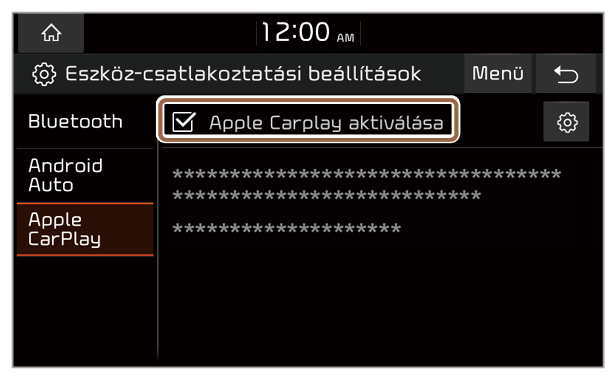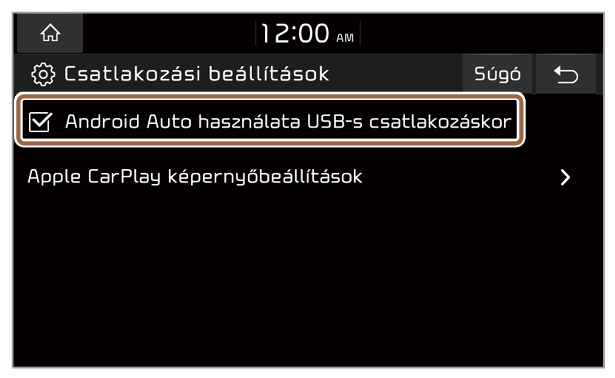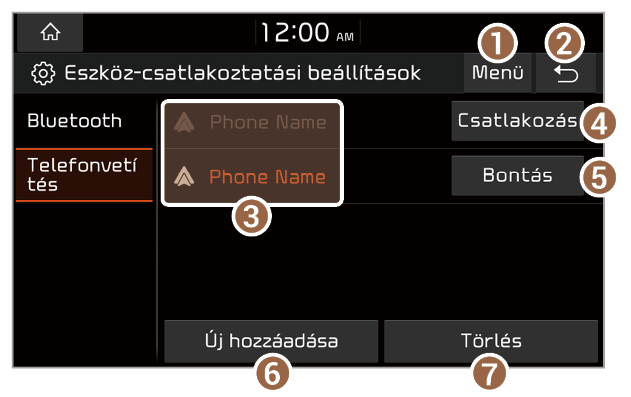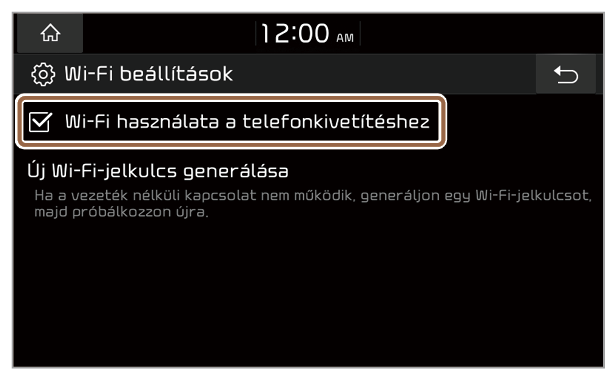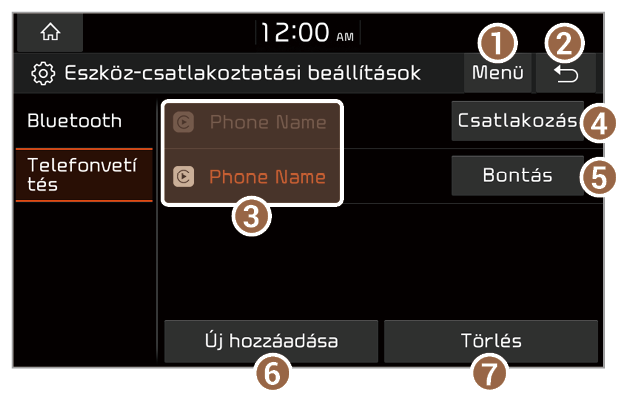Az Android Auto vagy az Apple CarPlay használata vezeték nélküli kapcsolat útján (ha támogatja a vezeték nélküli kapcsolatot)
Csatlakoztathatja az Android okostelefonját vagy iPhone-ját a rendszerhez vezeték nélkül.
Az Android okostelefonoknak támogatniuk kell az Android Auto Wireless-t, az iPhone-oknak pedig támogatniuk kell az Apple CarPlayt. Az Android okostelefonon vagy iPhone-on engedélyezni kell még a Bluetooth-t és a Wi-Fit.
Androidos okostelefon csatlakoztatása az Android Auto útján
Csatlakoztathatja az Android okostelefont és a rendszert az Android Auto segítségével, és vezérelheti az okostelefon-alkalmazásokat a rendszer képernyőjén.
Az Android Auto indítása előtt aktiváljon egy a telefonos vetítéshez használható kapcsolattípust, és állítsa be az eszközök listáját a vezeték nélküli kapcsolatokhoz.
Figyelmeztetés
A telefonvetítési beállítások változtatása előtt parkoljon le járművével egy biztonságos helyen.
Vezeték nélküli kapcsolat aktiválása
A Kezdőképernyőn nyomja meg a Minden menü > Beállítások > Wi-Fi elemet, és a bekapcsoláshoz nyomja meg a Wi-Fi használata a telefonkivetítéshez elemet.
USB-kapcsolat aktiválása
Úgy is elindíthatja az Android Auto-t, hogy az okostelefonját a járműben lévő USB-porthoz csatlakoztatja. Ha USB-kábelt szeretne használni arra, hogy az okostelefonját csatlakoztassa a rendszerhez, aktiválnia kell az USB-kapcsolatot.
A Kezdőképernyőn nyomja meg a Minden menü > Beállítások > Eszköz csatlakoztása > Telefonvetítés > Menü > Csatlakozási beállítások elemet, és aktiváláshoz nyomja meg az Android Auto használata USB-s csatlakozáskor elemet.
Megjegyzés
A járműmodelltől és a specifikációktól függően a megjelenített képernyők és az elérhető funkciók eltérőek lehetnek.
Okostelefonok párosítása a rendszerével a vezeték nélküli telefonvetítéshez
A vezeték nélküli telefonvetítés csatlakozásokhoz először párosítsa az okostelefont a rendszerrel, hogy rákerüljön a telefonvetítési eszközök listájára. Legfeljebb hat okostelefont regisztrálhat.
Ellenőrizze, hogy az okostelefon támogatja-e az Android Auto Wireless-t.
- A Kezdőképernyőn nyomja meg a Minden menü > Beállítások > Eszköz csatlakoztása > Telefonvetítés elemet.
- Ha először párosít egy okostelefont a rendszerrel, akkor úgy is eljárhat, hogy hosszan nyomva tartja a Hangfelismerés gombot a kormánykeréken (ha elérhető).
- Nyomja meg az Új hozzáadása elemet.
- A csatlakoztatni kívánt okostelefonon aktiválja a Bluetooth-t és a Wi-Fit, keresse meg a jármű rendszerét a Bluetooth-eszközök listáján, majd válassza ki.
- Ellenőrizze a rendszer Bluetooth-nevét, amely a rendszer képernyőjén megjelenő új regisztrációs előugró ablakban látható.
Megjegyzés Ha az okostelefon már hozzá lett adva a rendszer Bluetooth-eszközök listájára, akkor először törölnie kell az okostelefont a listáról, hogy hozzáadhassa a telefonvetítési eszközök listájához. |
- Győződjön meg róla hogy az okostelefon képernyőjén és a rendszerképernyőn megjelenő Bluetooth-jelkulcsok azonosak, majd erősítse meg a kapcsolatot az okostelefonról.
- A regisztráció után az okostelefon automatikusan felkerül a Bluetooth-eszközök listájára is.
- A párosítás után az okostelefon csatlakoztatva lesz a rendszerhez. Olvassa el a felugró értesítési ablakban megjelenő üzenetet, és nyomja meg az OK gombot.
Megjegyzés
A csak USB-csatlakozásokat támogató okostelefonok is megjelennek a telefonvetítési eszközök listáján, ha USB-kábellel csatlakoztatják a rendszerhez. A csatlakozás befejezésekor az okostelefon eltűnik a listáról.
Hozzáférés a telefonvetítési eszközök listájához
Megtekintheti és kezelheti a telefonvetítési eszközök listájára regisztrált okostelefonokat.
A Kezdőképernyőn nyomja meg a Minden menü > Beállítások > Eszköz csatlakoztása > Telefonvetítés elemet.
- Az opciók listájának megjelenítése.
- Csatlakozási beállítások: aktiválhatja vagy deaktiválhatja az USB-kapcsolatokat Android Auto esetén vagy megváltoztathatja az Apple CarPlay képernyőjének elrendezését.
- Kézikönyv: a webes kézikönyv elérése QR-kód segítségével. Biztonsági okokból a QR-kódot csak akkor lehet elérni, ha a jármű helyben áll.
- Visszatérés az előző szintre.
- A rendszerrel párosított okostelefonok listája. Egy okostelefon csatlakoztatásához vagy leválasztásához nyomja meg az eszköz nevét.
- Az okostelefon csatlakoztatása.
- Az okostelefon leválasztása.
- Új okostelefon párosítása a rendszerrel.
- Párosított okostelefonok törlése. Ha töröl egy okostelefont a listáról, az törlődik a Bluetooth-eszközök listájáról is.
Az Android Auto indítása
Az Android Auto használata előtt, ellenőrizze a következőket:
Android Auto támogatása az okostelefonon
Látogasson el az Android honlapjára (
https://www.android.com/auto), és ellenőrizze az Android Auto alkalmazást támogató régiókat, eszköztípusokat és modelleket.
Android Auto telepítése az okostelefonra
Töltse le és telepítse az Android Auto alkalmazást a Google Play áruházból. Ha olyan régióban tartózkodik ahol az Android Auto nem támogatott, akkor nem telepítheti az alkalmazást.
Indítsa el az Android Auto programot az alábbiak szerint:
- Csatlakoztassa az okostelefonját a jármű USB-portjához az okostelefonhoz mellékelt kábel segítségével vagy nyissa meg a telefonvetítési eszközök listáját, és válassza ki az okostelefonját.
- Ha először csatlakoztatja a készüléket telefonvetítés céljára, olvassa el a felugró értesítési ablakban megjelenő üzenetet, majd nyomja meg a Következő > OK elemet.
Vigyázat Ne csatlakoztassa és húzza ki rövid időn belül többször is az USB-csatlakozót. Ha mégis így tesz az hibát okozhat a készülékben vagy a rendszer meghibásodását idézheti elő. |
- Ha az okostelefon zárolva van, oldja fel és egyezzen bele a telefonvetítés használatába.
- Az okostelefon sikeres felismerését követően az Android Auto menü aktiválódik a Minden menü képernyőn (ha elérhető).
- A Kezdőképernyőn nyomja meg a Minden menü > Android Auto vagy Telefonvetítés elemet.
- Használja az okostelefon funkcióit, például a hívást és az üzenetküldést, a rendszeren keresztül.
- Nyomja meg a képernyőn a megfelelő ikont a kívánt alkalmazás futtatásához vagy funkció végrehajtásához.
- Nyomja meg a kormánykeréken a Hangfelismerés gombot a Google hangfelismerésének elindításához (ha elérhető).
Megjegyzés - Ha el is kezdi a telefonvetítést, miközben zenét játszik le az okostelefon zenelejátszójával, előfordulhat, hogy a zenelejátszás nem vált automatikusan át a rendszerre. Ha zenét szeretne lejátszani a rendszeren keresztül, nyissa meg a zenelejátszót a telefonvetítési képernyőn, és kezdje meg a lejátszást, vagy tartsa hosszan lenyomva a Média gombot, és válassza ki a megfelelő telefonvetítés funkciót a médiaválasztó ablakból.
- Amikor az okostelefon navigációját telefonvetítés útján használja, a rendszer rádió/média funkciójából és a navigációból származó hangokat is a jármű hangszórói adják ki. Ha elfordítja a Hangerő-forgógombot, amikor mindkét hangot kiadják, a navigáció hangereje változik először.
|
- Az Android Auto bezárásához, húzza ki az USB-kábelt a rendszerből vagy válassza le az okostelefont a telefonvetítési eszközök listájáról.
Megjegyzés
- Ha a telefonvetítés USB útján aktív, nem változtathatja meg az USB-kapcsolat beállítását. A beállítás megváltoztatásához húzza ki az USB-kábelt a rendszerből.
- A Google döntéseitől függően az Android Auto főképernyőjén látható ikonok megváltozhatnak.
- A Google döntésétől függően az Android Auto rendszerrel kompatibilis alkalmazások vagy funkciók köre változhat. A kompatibilis alkalmazások ellenőrzéséhez keresse fel az Android honlapját (https://www.android.com/auto).
- A telefonvetítés optimalizált környezetben történő használatához frissítse az okostelefon operációs rendszerét a legújabb verzióra.
- A csatlakoztatott eszköz hardverétől, firmware-étől és az operációs rendszer verziójától függően a felismerési idő változhat.
- A telefonvetítés használata mobilkommunikációs díjfizetési kötelezettséggel járhat.
- A hálózati térerőtől függően előfordulhat, hogy egyes funkciók nem működnek megfelelően.
- Lehetséges, hogy elektromágneses interferencia vagy egyéb környezeti tényezők miatt a vezeték nélküli kapcsolat nem működik megfelelően.
- Kerülje el az okostelefon közvetlen vezérlését amíg a telefonvetítés használatban van.
- Az Android Auto használata közben, az alábbi funkciók nem érhetők el:
- A vezérlőpanel vagy a kormánykeréken lévő távirányitó segítségével keres
- Apple CarPlay
- Ha a vezeték nélküli kapcsolat gyenge, generáljon új belépőkódot: nyomja meg a Minden menü > Beállítások > Wi-Fi > Új Wi-Fi-jelkulcs generálása elemet, majd próbálja újra.
iPhone csatlakoztatása az Apple CarPlay segítségével
Csatlakoztathatja az iPhone-t és a rendszert az Apple CarPlay segítségével, és vezérelheti az iPhone-alkalmazásokat a rendszer képernyőjén. Apple CarPlay esetén csak vezeték nélküli csatlakozások állnak rendelkezésre.
Az Apple CarPlay indítása előtt aktiválja a vezeték nélküli kapcsolatot, és állítsa be az eszközök listáját a vezeték nélküli kapcsolatokhoz.
Figyelmeztetés
A biztonsága érdekében az Apple CarPlay beállítások változtatása előtt parkoljon le járművével egy biztonságos helyen.
Vezeték nélküli kapcsolat aktiválása
A Kezdőképernyőn nyomja meg a Minden menü > Beállítások > Wi-Fi elemet, és a bekapcsoláshoz nyomja meg a Wi-Fi használata a telefonkivetítéshez elemet.
iPhone-ok párosítása a rendszerével a vezeték nélküli Apple CarPlay-hez
A vezeték nélküli Apple CarPlay csatlakozásokhoz először párosítsa az iPhone-t a rendszerrel, hogy rákerüljön a telefonvetítési eszközök listájára. Legfeljebb hat iPhone-t regisztrálhat.
Ellenőrizze, hogy az iPhone támogatja-e a vezeték nélküli Apple CarPlayt.
- A Kezdőképernyőn nyomja meg a Minden menü > Beállítások > Eszköz csatlakoztása > Telefonvetítés elemet.
- Ha először párosít egy iPhone-t a rendszerrel, akkor úgy is eljárhat, hogy hosszan nyomva tartja a Hangfelismerés gombot a kormánykeréken (ha elérhető).
- Nyomja meg az Új hozzáadása elemet.
- A csatlakoztatni kívánt iPhone-t aktiválja a Bluetooth-t és a Wi-Fit, keresse meg a jármű rendszerét a Bluetooth-eszközök listáján, majd válassza ki.
- Ellenőrizze a rendszer Bluetooth-nevét, amely a rendszer képernyőjén megjelenő új regisztrációs előugró ablakban látható.
Megjegyzés Ha az iPhone már hozzá lett adva a rendszer Bluetooth-eszközök listájára, akkor először törölnie kell az iPhone-t a listáról, hogy hozzáadhassa a telefonvetítési eszközök listájához. |
- Győződjön meg róla hogy az iPhone képernyőjén és a rendszerképernyőn megjelenő Bluetooth-jelkulcsok azonosak, majd erősítse meg a kapcsolatot az iPhone-ról.
- A regisztráció után az iPhone automatikusan felkerül a Bluetooth-eszközök listájára is.
- A párosítás után az iPhone csatlakoztatva lesz a rendszerhez. Olvassa el a felugró értesítési ablakban megjelenő üzenetet, és nyomja meg az OK gombot.
Hozzáférés a telefonvetítési eszközök listájához
Megtekintheti és kezelheti a telefonvetítési eszközök listájára regisztrált iPhone-okat.
A Kezdőképernyőn nyomja meg a Minden menü > Beállítások > Eszköz csatlakoztása > Telefonvetítés elemet.
- Az opciók listájának megjelenítése.
- Csatlakozási beállítások: aktiválhatja vagy deaktiválhatja az USB-kapcsolatokat Android Auto esetén vagy megváltoztathatja az Apple CarPlay képernyőjének elrendezését.
- Kézikönyv: a webes kézikönyv elérése QR-kód segítségével. Biztonsági okokból a QR-kódot csak akkor lehet elérni, ha a jármű helyben áll.
- Visszatérés az előző szintre.
- A rendszerrel párosított iPhone-ok listája. Egy iPhone csatlakoztatásához vagy leválasztásához nyomja meg az eszköz nevét.
- Az iPhone csatlakoztatása.
- Az iPhone leválasztása.
- Új iPhone párosítása a rendszerrel.
- Párosított iPhone-ok törlése. Ha töröl egy iPhone-t a listáról, az törlődik a Bluetooth-eszközök listájáról is.
Az Apple CarPlay indítása
Az Apple CarPlay használata előtt, ellenőrizze a következőket:
Apple CarPlay támogatása iPhone-on
Apple CarPlay és Siri aktiválása vagy frissítése iPhone-on
Győződjön meg róla, hogy az Apple CarPlay és a Siri aktiválva van az iPhone-on. Ha az iPhone nem rendelkezik ezekkel a funkciókkal, frissítse az iPhone operációs rendszerét a legújabb verzióra.
Indítsa el az Apple CarPlay programot az alábbiak szerint:
- Nyissa meg a telefonvetítési eszközök listáját, és válassza ki az iPhone-ját.
- Ha az iPhone zárolva van, oldja fel és egyezzen bele az Apple CarPlay használatába.
- Az iPhone sikeres felismerését követően az Apple CarPlay menü aktiválódik a Minden menü képernyőn (ha elérhető).
- A Kezdőképernyőn nyomja meg a Minden menü > Apple CarPlay vagy Telefonvetítés elemet.
- Használja az iPhone funkcióit, például a hívást és az üzenetküldést, a rendszeren keresztül.
- Nyomja meg a képernyőn a megfelelő ikont a kívánt alkalmazás futtatásához vagy funkció végrehajtásához.
- Nyomja meg a kormánykeréken a Hangfelismerés gombot a Siri elindításához (ha elérhető).
Megjegyzés Amikor az iPhone navigációját Apple CarPlay útján használja, a rendszer rádió/média funkciójából és a navigációból származó hangokat is a jármű hangszórói adják ki. Ha elfordítja a Hangerő-forgógombot, amikor mindkét hangot kiadják, a navigáció hangereje változik először. |
- Az Apple CarPlay befejezéséhez válassza le az iPhone-t a telefonvetítési eszközök listájáról.
Megjegyzés
- A kompatibilis alkalmazások ellenőrzéséhez, keresse fel az Apple honlapját (https://www.apple.com/ios/carplay).
- Az Apple CarPlay optimalizált környezetben történő használatához frissítse az iPhone operációs rendszerét a legújabb verzióra.
- A csatlakoztatott eszköz hardverétől, firmware-étől és az operációs rendszer verziójától függően a felismerési idő változhat.
- Az Apple CarPlay használata mobilkommunikációs díjfizetési kötelezettséggel járhat.
- A hálózati térerőtől függően előfordulhat, hogy egyes funkciók nem működnek megfelelően.
- Lehetséges, hogy elektromágneses interferencia vagy egyéb környezeti tényezők miatt a vezeték nélküli kapcsolat nem működik megfelelően.
- Kerülje el az iPhone közvetlen vezérlését, amíg az Apple CarPlay használatban van.
- Az Apple CarPlay használata közben, az alábbi funkciók nem érhetők el:
- Keresés a Keresés (TUNE FILE) gomb segítségével
- Android Auto
- Ha az Apple CarPlay aktív, a rendszer telefonfunkciói az Apple CarPlay útján vannak biztosítva.
- Annak érdekében, hogy megváltoztassa az Apple CarPlay képernyőjének elrendezését, hogy megfeleljen a kormánykerék helyzetének, nyomja meg a Minden menü > Beállítások > Eszköz csatlakoztása > Telefonvetítés > Menü > Csatlakozási beállítások > Apple CarPlay képernyőbeállítások elemet. (ha elérhető)

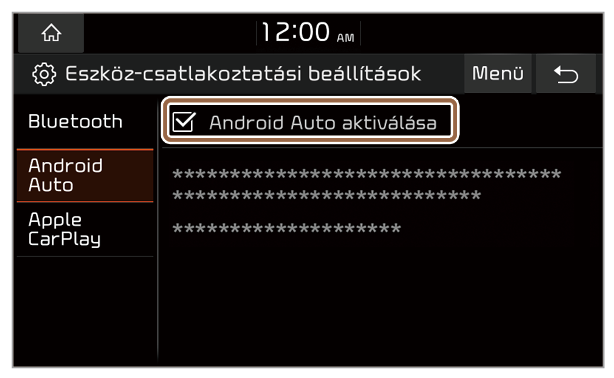
 ikont.
ikont.